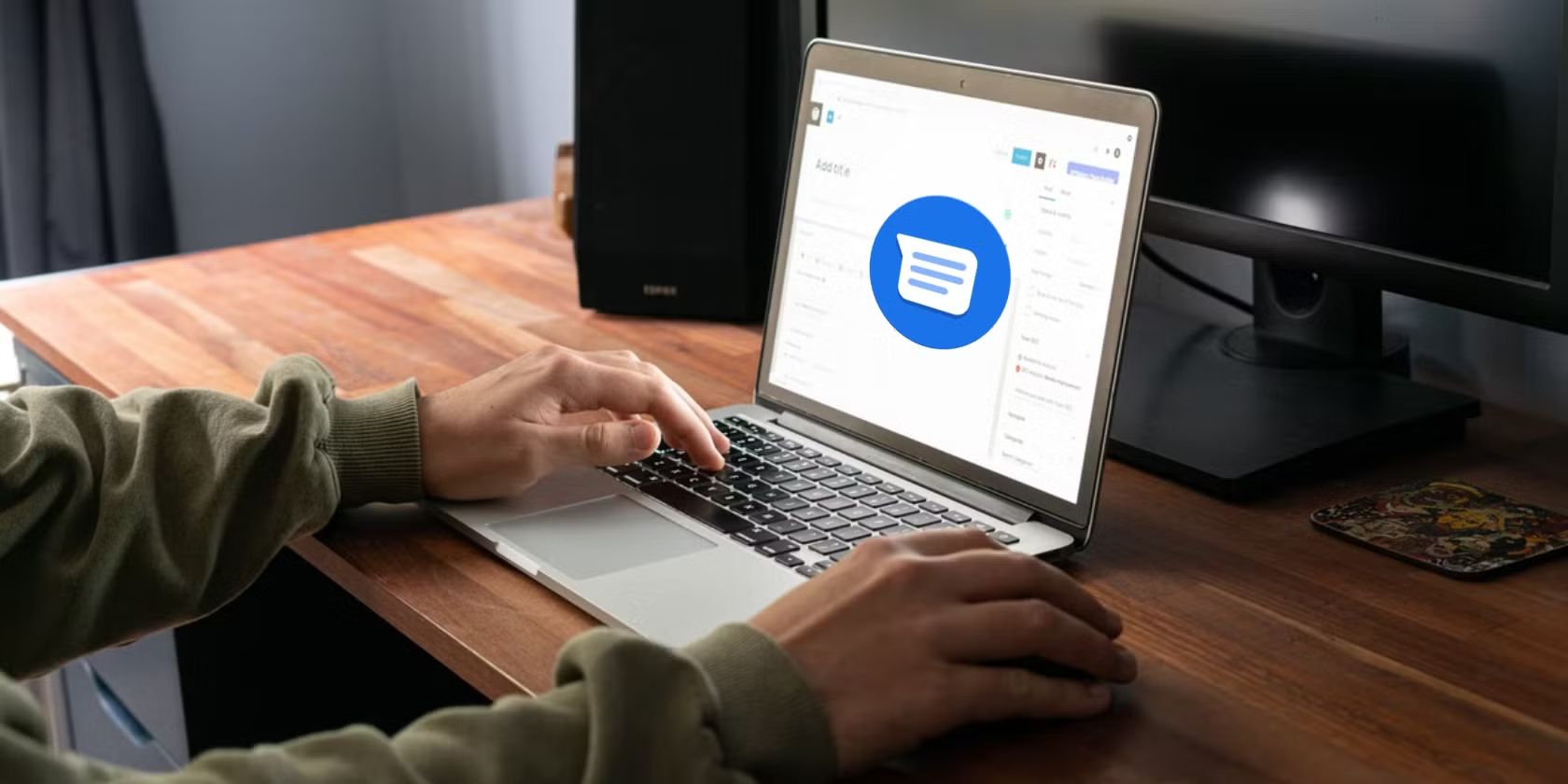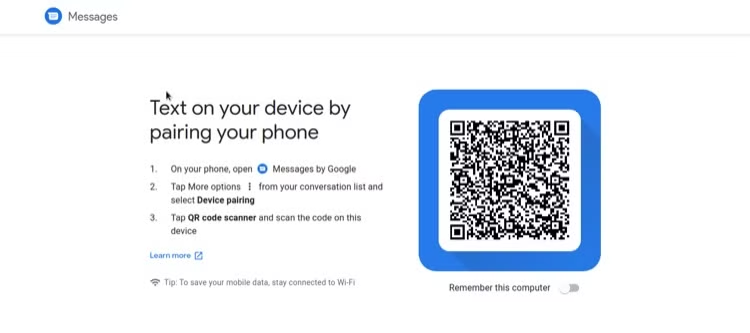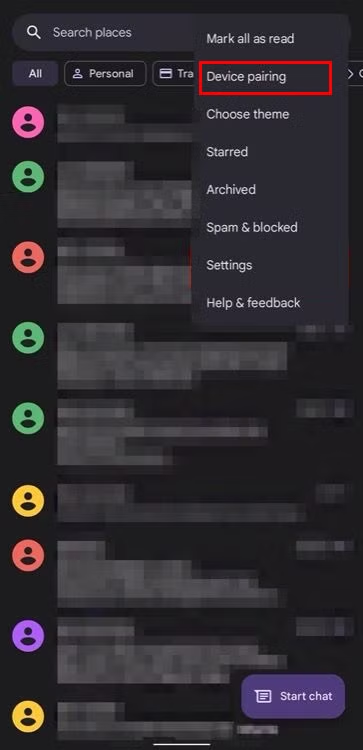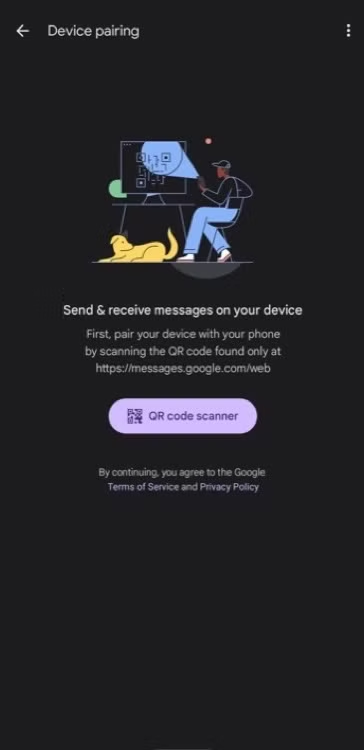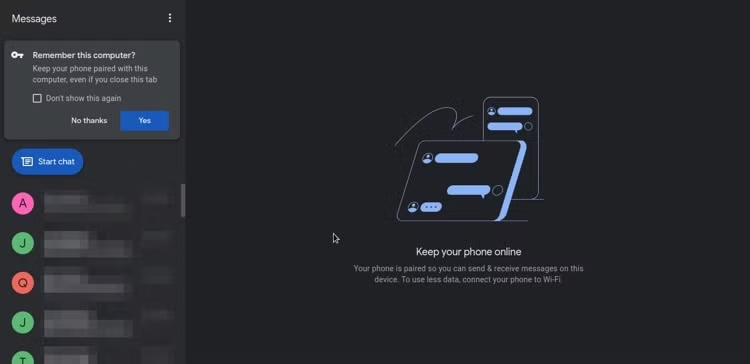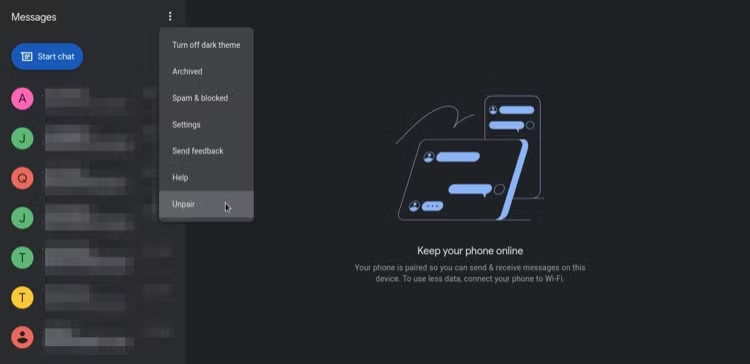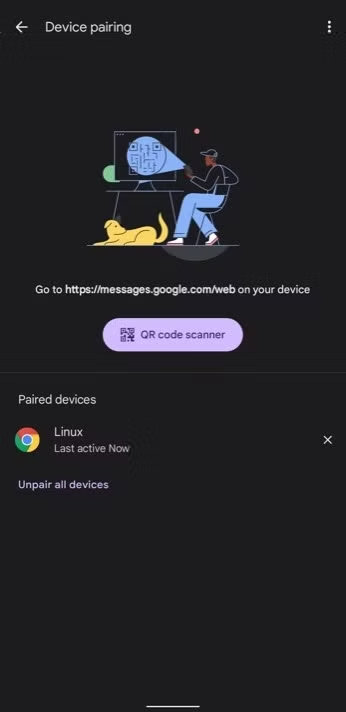如何在 Linux 上使用 Google 消息
能够从桌面查看和回复消息非常方便。以下介绍了如何在 Linux 上设置和使用 Google Messages。
如果您是 Android 用户,您可能会使用 Google Messages 在设备上发送和接收短信。但您是否知道您还可以坐在办公桌前从计算机访问“消息”并与联系人聊天?
嗯,借助“消息”上的设备配对功能,可以做到这一点。如果您想知道如何在 Linux 桌面上获取它,可以使用 Google Messages for Desktop 和 Messages for Web。
让我们看一下如何使用这两种方法在 Linux 桌面上获取消息。
桌面版 Google Messages 与网络版 Messages
虽然桌面版 Google Messages 和网页版 Google Messages 都可以让您查看和回复 Google Messages 上的对话,但它们各有差异和优点。
Messages for Web 是 Google 的官方 Messages 网络客户端,可让您使用网络浏览器在 Linux 桌面上访问 Google Messages 聊天。它不需要安装,因此很容易上手。
另一方面,桌面版 Google Messages 是 Linux 上的非官方原生消息客户端。它安装在您的 Linux 桌面上并独立于 Web 浏览器运行。
此外,作为桌面客户端,桌面版 Google Messages 可以更有效地利用系统通知向您发送及时通知。虽然网络客户端也会向您发送通知,但您有时可能会收到延迟的警报或根本没有警报。
1. 网络消息
Messages for Web 是 Google 将 Messages 置于桌面上的官方解决方案。它可以通过任何操作系统(无论是 Linux、macOS 还是 Windows)上的任何 Web 浏览器进行访问,并且您无需安装任何内容即可立即使用它。就是这样。
首先,确保您的 Android 手机上运行的是最新版本的“信息”。您可以检查 Play 商店是否有新的更新。
接下来,在 Linux 计算机上启动您最喜欢的网络浏览器,然后访问 messages.google.com/web。
返回您的 Android 手机并确保您已连接到互联网。然后,打开“消息”应用,单击右上角的省略号按钮,然后从菜单选项中选择设备配对。点击以下屏幕上的QR 码扫描仪。
现在,将手机的摄像头对准桌面上 Messages for Web 网站上显示的 QR 码。一旦您的手机扫描此代码,它将与消息网络客户端配对,并且您的所有对话都将同步。
现在,Web 消息将通过显示通知弹出窗口提示您。单击允许开始接收传入消息的通知。
同样,它还可以让您选择记住这台计算机并将其与您的手机配对,即使您关闭选项卡也是如此。根据您的偏好,点击此处的是或不,谢谢。
设置完成后,您可以开始从 Web 客户端与联系人交换消息。事实上,不仅可以发送短信,您还可以发送表情符号、贴纸和 GIF,甚至可以在对话中附加媒体。
有关 Web 选项的更多消息
除了通常的文本消息交换之外,Web 消息还为您提供了一些其他选项。其中一些选项包括:
深色模式
已存档
垃圾邮件和拦截
设置
取消配对
要访问这些选项,请单击 Web 消息左侧窗格中的省略号按钮。
2. 桌面版 Google 消息
Google Messages for Desktop 是一款 Nativefier 应用程序,可将 Messages for Web 转变为 Linux 计算机的桌面客户端。
如果您不熟悉,Nativefier 是一个允许您从任何网站创建桌面应用程序的工具。它的工作原理是根据提供的网站 URL 生成一个 Electron 包装器,然后可以在桌面上为其分配一个快捷方式以便快速访问。
虽然您可以自己为 Google Messages 生成此包装器,但 GitHub 上已经有一个可用的包装器,恰如其分地称为 Google Messages for Desktop。以下是如何在 Linux 机器上使用它。
首先,请访问下面的链接并在您的计算机上下载最新版本的桌面版 Google Messages。
下载:桌面版 Google Messages
打开终端并使用 cd 和 ls 命令导航到 下载 或您下载文件的任何其他目录。
接下来,输入以下命令解压下载的文件:
unzip google-message-linux_v*.zip使用 cd 命令导航到提取的目录:
cd Linux进入该目录后,再次 cd 进入 GoogleMessages-linux-x64 目录。
cd GoogleMessages-linux-x64现在,运行以下命令以授予 GoogleMessages 执行 权限:
sudo chmod +x GoogleMessages当提示输入密码时,输入您的超级用户密码以继续。
最后,使用以下命令运行 Google Messages:
./GoogleMessages一旦消息应用程序启动并运行,您需要先对其进行设置,然后才能开始发送和接收消息。为此,请转到您的手机并打开“消息”应用程序。
单击右上角的省略号图标,然后选择设备配对。现在,将设备的摄像头对准计算机上消息桌面客户端上显示的二维码。
Google Messages 现在应该会同步并显示从移动应用程序到桌面客户端的所有对话。您应该能够直接从 Linux 桌面上的消息应用程序与联系人发送和接收短信。
所有其他消息选项,例如暗模式、垃圾邮件和阻止等,都可以在省略号菜单下使用,就像在消息 Web 客户端上一样,如上一节所述。
添加快捷方式以立即运行消息
虽然可以从终端运行客户端,但这不是很方便并且消耗大量时间。因此,您可以做的是在“应用程序”菜单中创建 Google Messages 的快捷方式。
为此,打开终端并运行以下命令来创建快捷方式文件:
nano ~/.local/share/applications/Android-Messages.desktop将以下条目添加到该文件中:
[Desktop Entry]
Version=1.0.0
Name=Google Messages
Comment=Send and recieve messages from your Android Phone
Keywords=Message;Messaging;Android;SMS
Exec=/path/to/installfolder/android-messages
Icon=/path/to/installfolder/resources/app/icon.png
Terminal=false
Type=Application
Categories=Internet;Application;
StartupWMClass=google-messages-nativefier-f3cfa3执行此操作时,请将 Icon 和 Exec 的值替换为适当的路径。完成后,按 Ctrl + O 写出并保存更改。按 Ctrl + W 退出。
现在,您应该能够在应用程序菜单中看到一个名为 Google Messages 的应用快捷方式。单击它启动应用程序。
从 Google Messages Web/桌面客户端取消设备配对
如果您希望取消 Android 设备与 Google Messages 网络或桌面客户端的配对,则可以通过网络/桌面客户端或移动应用程序执行此操作。
要从消息网络/桌面客户端删除设备,请单击省略号按钮,然后从菜单中选择取消配对。
出现提示时,点击取消配对按钮确认取消配对。
或者,如果您希望从 Android 上的“消息”应用中取消设备配对,请单击省略号按钮并选择设备配对。然后,点击配对设备下设备名称旁边的X按钮,然后点击取消配对进行确认。
如果您有多台设备与“消息”应用配对,您可以点击取消所有设备配对,然后点击取消配对一次性取消所有设备的配对。
从桌面发送和接收短信
能够从桌面发送和接收短信是一项很棒的功能,它消除了在手机和计算机之间来回切换的麻烦。
使用本指南中列出的任何方法,您现在应该能够在 Linux 计算机上使用消息并轻松地与您的联系人进行通信。 Web 客户端和桌面客户端都可以完美运行,并且您的短信在大多数情况下可以在您的设备之间同步,没有任何问题。
同样,如果您喜欢从桌面发短信的想法,还有其他消息应用程序可以让您这样做。